|
TOP RADAR

Ringrazio Mineko per avermi permesso di tradurre i suoi tutorial.
Il sito è chiuso

qui puoi trovare qualche risposta ai tuoi dubbi.
Se l'argomento che ti interessa non è presente, ti prego di segnalarmelo.
Questo tutorial è stato creato con CorelX6, ma può essere realizzato anche con le altre versioni di PSP.
Dalla versione X4, il comando Immagine>Rifletti è stato sostituito con Immagine>Capovolgi in orizzontale,
e il comando Immagine>Capovolgi con Immagine>Capovolgi in verticale.
Nelle versioni X5 e X6, le funzioni sono state migliorate rendendo disponibile il menu Oggetti.
Con la versione X7 sono tornati i comandi Immagine>Rifletti e Immagine>Capovolgi, ma con nuove funzioni.
Vedi la scheda sull'argomento qui
Per tradurre il tutorial ho usato CorelX e CorelX2.
Traduzione francese/traduction française qui/ici
Le vostre versioni/vos versions qui/ici
Occorrente:
Materiale qui
Per i tubes grazie Ana Ridzi e Claudia Viza.
Filtri
in caso di dubbi, ricorda di consultare la mia sezione filtri qui
FM Tile Tools - Blend Emboss qui
Filters Unlimited 2.0 qui
Filter Factory Gallery U - FlipChopRadial qui
Mura's Seamless - Stripe qui
Flaming Pear - Flood qui
AAA Frames - Foto Frame qui
I filtri Factory Gallery e Mura's Seamless si possono usare da soli o importati in Filters Unlimited
(come fare vedi qui)
Se un filtro fornito appare con questa icona  deve necessariamente essere importato in Filters Unlimited. deve necessariamente essere importato in Filters Unlimited.

Metti il preset Emboss 9 nella cartella Impostazioni predefinite.
Apri le maschere in PSP e minimizzale con il resto del materiale.
1. Imposta il colore di primo piano con il colore scuro #9b7335,
e il colore di sfondo con il colore chiaro #bba37d.

Apri una nuova immagine trasparente 1024 x 600 pixels,
e riempila  con il colore scuro. con il colore scuro.
2. Effetti>Effetti geometrici>Prospettiva orizzontale.

3. Di nuovo Effetti>Effetti geometrici>Prospettiva orizzontale.

4. Effetti>Effetti di immagine>Scostamento.

5. Effetti>Plugins>Mura's Seamless - Stripe.

6. Attiva lo strumento Bacchetta magica 
e clicca nelle linee nere indicate nella schermata, per selezionarle.

Riempi  con il colore scuro. con il colore scuro.
Selezione>Deseleziona.
Risultato.

7. Effetti>Effetti geometrici>Prospettiva orizzontale.

8. Effetti>Effetti di immagine>Scostamento.

9. Effetti>Effetti 3D>Smusso a incasso.

10. Livelli>Duplica.
Regola>Sfocatura>Sfocatura radiale.

11. Effetti>Filtro definito dall'utente - seleziona il preset Emboss 9 e ok.

12. Effetti>Plugins>Filters Unlimited.20 - Filter Factory Gallery U - FlipChop Radial.
attenzione:
A volte, per motivi diversi: il sistema operativo, la versione di PSP, i colori, se i filtri sono usati da soli o in Unlimited,
e anche dalla versione di Unlimited (circola in rete una versione di Unlimited che non si installa ed è formato da files in formato 8bf),
il risultato degli effetti può essere differente.
Non essendoci regole codificate, ci si può accorgere di queste differenze soltanto confrontando i propri con i risultati del tutorial che si sta eseguendo.
Per il mio esempio, ho usato entrambe le versioni di Unlimited.
Nell'esempio finale, per ottenere lo stesso risultato del tutorial originale,
ho usato il filtro Unlimited con i files in formato 8bf.
Nella versione sotto il tutorial il filtro Unlimited che si installa.
Trovi la versione di Unlimited con files 8bf qui
******
con il filtro in file 8bf (vedi il risultato finale).

con il filtro che si installa (risultato in fondo al tutorial.
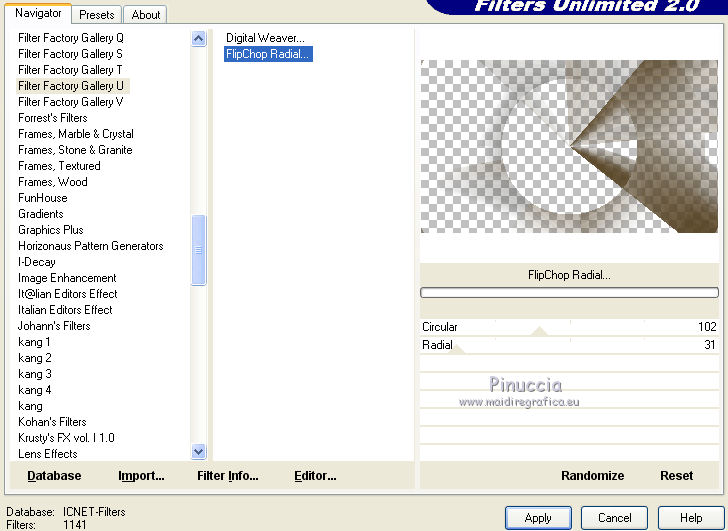
Effetti>Effetti di bordo>Aumenta.
13. Effetti>Plugins>FM Tile Tools - Blend Emboss, con i settaggi standard.

Cambia la modalità di miscelatura di questo livello in Luce netta (facoltativo).
usando il filtro Unlimited che si installa:

Usando il filtro Unlimited con la versione in formato 8bf:

14. Immagine>Dimensioni tela - 1024 x 650 pixels.

15. Livelli>Nuovo livello maschera>Da immagine.
Apri il menu sotto la finestra di origine e vedrai la lista dei files aperti.
Carica la maschera gradw, con i seguenti settaggi.

Livelli>Unisci>Unisci gruppo.
Livelli>Nuovo livello maschera>Da immagine.
Apri il menu sotto la finestra di origine
e carica nuovamente la maschera gradw.
Livelli>Unisci>Unisci gruppo.
16. Livelli>Nuovo livello raster.
Livelli>Disponi>Porta sotto.
Riempi  con il colore di sfondo #bba37d. con il colore di sfondo #bba37d.
17. Attiva il livello Raster 1.
Effetti>Effetti 3D>Sfalsa ombra, colore nero.

18. Attiva lo strument Selezione  , ellisse (o cerchio) , ellisse (o cerchio)
e traccia una selezione sul cerchio già esistente

Se hai usato la versione di Unlimited che si installa, dovresti avere questo.

19. Attiva il livello superiore della maschera.
Effetti>Effetti 3D>Sfalsa ombra, colore nero.

Selezione>Deseleziona.
20. Livelli>Nuovo livello raster.
Livelli>Disponi>Sposta giù.
Selezione>Seleziona tutto.
21. Apri il tube del paesaggio e vai a Modifica>Copia.
Torna al tuo lavoro e vai a Modifica>Incolla nella selezione.
Selezione>Deseleziona.
22. Effetti>Plugins>FM Tile Tools - Blend Emboss, con i settaggi standard.
23. Effetti>Plugins>Flaming Pear - Flood.

24. Livelli>Nuovo livello maschera>Da immagine.
Apri il menu sotto la finestra di origine
e carica la maschera fadesuave

Livelli>Unisci>Unisci gruppo.
25. Attiva il livello Raster 1.
Regola>Messa a fuoco>Maschera di contrasto.

Livelli>Disponi>Sposta su.

26. Attiva il livello superiore.
Apri il tube della donna e vai a Modifica>Copia.
Torna al tuo lavoro e vai a Modifica>Incolla come nuovo livello.
Posiziona  il tube come preferisci, il tube come preferisci,
o vedi il mio esempio.
27. Livelli>Nuovo livello maschera>Da immagine.
Apri il menu sotto la finestra di origine e vedrai la lista dei files aperti.
Carica la maschera gradw, con i seguenti settaggi.

Livelli>Unisci>Unisci gruppo.
Livelli>Nuovo livello maschera>Da immagine.
Apri il menu sotto la finestra di origine
e carica nuovamente la maschera gradw.
Livelli>Unisci>Unisci gruppo.
28. Effetti>Effetti 3D>Sfalsa ombra, con i settaggi precedenti.

29. Livelli>Unisci>Unisci visibile.
30. Effetti>Plugins>AAA Frames - Foto Frame.

31. Firma il tuo lavoro.
Livelli>Unisci>Unisci tutto e salva in formato jpg.
*****
Con il filtro Unlimited che si installa, prima di unire i livelli, dovresti avere questo.

Eventualmente, cambia la modalità di miscelatura del livello maschera.
Per l'esempio sotto ho cambiato in Luce diffusa.


Se hai problemi o dubbi, o trovi un link non funzionante,
o anche soltanto per un saluto, scrivimi.
22 Settembre 2014
|
